电脑桌面如何自定义排序 桌面图标排序方式设置教程
更新时间:2023-11-26 12:01:32作者:xtliu
在日常使用电脑的过程中,我们经常会在桌面上放置各种各样的图标,以方便快速访问和使用,随着使用时间的增长,桌面上的图标数量也会逐渐增多,导致桌面变得杂乱无章。为了更好地管理和组织桌面上的图标,我们可以通过自定义排序来调整它们的位置。电脑桌面如何自定义排序呢?本文将为大家详细介绍桌面图标排序方式的设置教程,帮助大家快速整理桌面,提升工作效率。
具体步骤:
1.桌面图标排序方式的设置非常简单,小伙伴们一定要睁大眼睛学习哦。首先用我们可爱的鼠标在高端大气的桌面空白处点击右键,此时会弹出一个选项方框
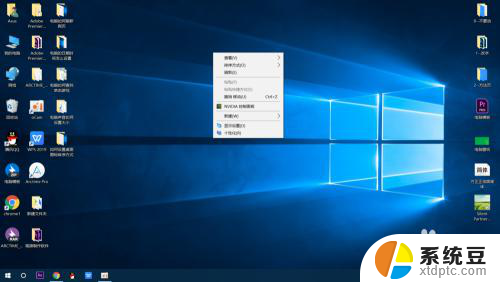
2.在选项方框中找到排序方式这个选项,然后将鼠标放到此选项上,此时又会出现一个选项方框。
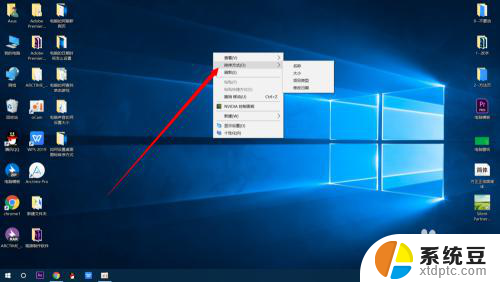
3.在出现的选项方框上面选择自己想要设置的图标排序方式,然后用鼠标左键点击所选的选项就可以了

4.如果大家不想用上面所给的排序方式,那就再次鼠标右键桌面空白处,然后将鼠标放到查看选项上。
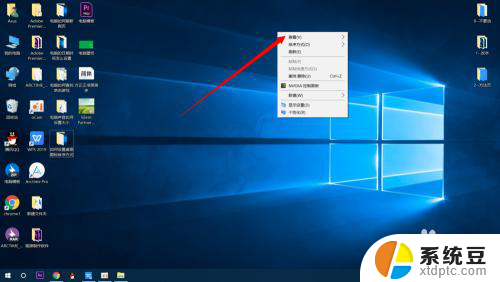
5.接着点击自动排列图标选项,使前面的对号消失。这样我们就可以自己拖动桌面图标进行排序了,是不是很简单呢,屏幕前的你学会了吗
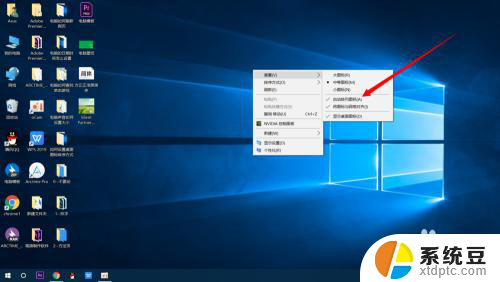
以上就是关于如何自定义排序电脑桌面的全部内容,对于不熟悉的用户,您可以按照小编提供的方法进行操作,希望这些内容能够对大家有所帮助。
- 上一篇: 如何把文件夹压缩成压缩包 如何将文件夹压缩成压缩包
- 下一篇: 电脑怎么设屏保 电脑屏保设置教程
电脑桌面如何自定义排序 桌面图标排序方式设置教程相关教程
- 电脑桌面自动排序怎么设置 Windows桌面图标排序方式设置方法
- windows中桌面上的图标能自动排列. 电脑桌面图标按类型排序
- 电脑文件夹怎么自定义排序 文件夹内的文件排序规则自定义
- 怎么把我的wps房桌面上 wps房桌面上的图标怎么排序
- 怎样排列手机桌面图标 小米手机如何设置自动排列桌面图标
- wps如何自定义填充序列 wps如何自定义填充序列格式
- wps我想让序号自行按照的我格式排序 wps如何按照我想要的格式排序
- 苹果电脑应用怎么放在桌面 怎样将应用程序图标放在苹果电脑桌面上
- macbook桌面显示图标 Mac如何在桌面上创建电脑计算机图标
- 电脑怎么设桌面壁纸 电脑桌面壁纸设置教程
- windows server 2019 iis配置 Windows Server 2019 Web服务器IIS基本配置教程
- 如何关闭笔记本电脑桌面上的windows 怎么备份笔记本电脑数据
- 如何关闭windows已保护你的电脑 关闭电脑屏幕保护功能
- windows如何熄屏 笔记本电脑如何关闭屏幕
- windows怎么设置同步设置 Windows 10设置如何同步到其他设备
- win 锁定键盘 电脑锁定键盘的操作步骤
电脑教程推荐
- 1 win 锁定键盘 电脑锁定键盘的操作步骤
- 2 windows电脑任务管理器怎么开 笔记本电脑任务管理器启动方法
- 3 windows脚本删除文件夹 批处理定时删除指定文件夹及子文件夹
- 4 电脑上的顿号在哪 笔记本电脑怎么打出中文顿号
- 5 windows不显示wlan 笔记本电脑wifi连接问题怎么解决
- 6 wifi为什么不能上网 WiFi连接成功但无法上网怎么办
- 7 笔记本电脑已接通电源未充电 笔记本电源已接通但未充电怎么解决
- 8 window如何退出账户 Windows账号退出登录步骤
- 9 电脑麦克风为啥总有电流声 电脑麦克风有电流声怎么解决
- 10 office 2010 plus激活密钥 Office 2010激活方法图文教程